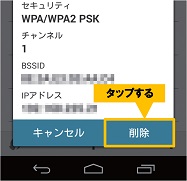DIGNO® C 404KC使い方ガイド 「インターネットを利用する」
Webページを検索しよう
![]() ホーム画面で<Y!ブラウザ―>をタップして表示される画面で、検索入力欄をタップします。
ホーム画面で<Y!ブラウザ―>をタップして表示される画面で、検索入力欄をタップします。
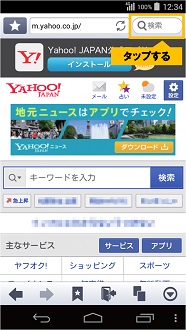
![]() 検索したいキーワードを入力して、「
検索したいキーワードを入力して、「![]() 」をタップします。
」をタップします。
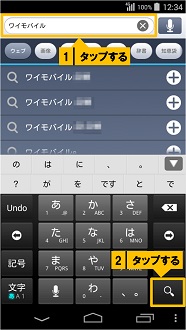
![]() 検索結果が表示されます。表示したいページのリンクをタップします。
検索結果が表示されます。表示したいページのリンクをタップします。
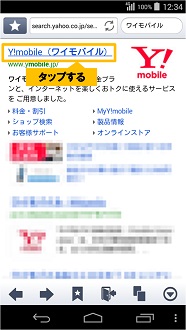
![]() リンク先のページが表示されます。検索結果に戻る場合は、「
リンク先のページが表示されます。検索結果に戻る場合は、「![]() 」をタップします。
」をタップします。
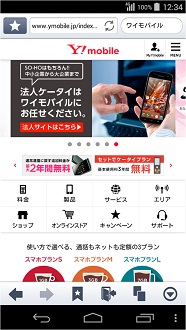
お気に入りページをブックマークに登録しよう
![]() 追加したいWebページを開いた状態で「
追加したいWebページを開いた状態で「![]() 」をタップします。
」をタップします。
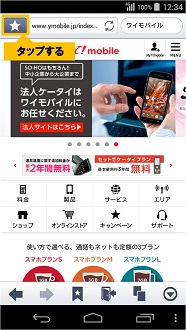
![]() メニューが表示されるので、「
メニューが表示されるので、「![]() ブックマークに追加」をタップします。
ブックマークに追加」をタップします。
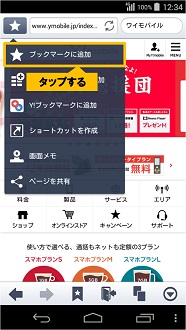
![]() 保存する内容を編集して、<OK>をタップします。
保存する内容を編集して、<OK>をタップします。
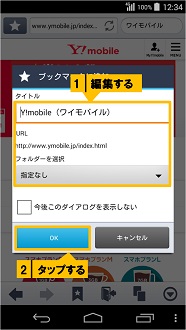
![]() 「
「![]() 」をタップすると、ブックマークの一覧を確認できます。
」をタップすると、ブックマークの一覧を確認できます。
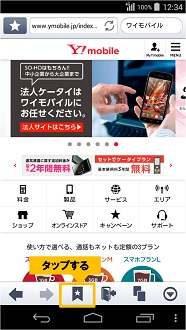
無線LANで快適にインターネットを利用しよう
![]() ホーム画面で「
ホーム画面で「![]() 」→<設定>をタップします。
」→<設定>をタップします。
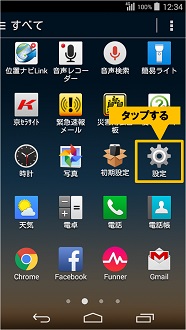
![]() <Wi-Fi>の「
<Wi-Fi>の「![]() 」をタップして、オンにします。
」をタップして、オンにします。
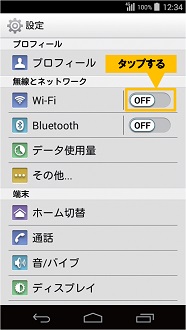
![]() <Wi-Fi>をタップすると、接続先の一覧が表示されます。
<Wi-Fi>をタップすると、接続先の一覧が表示されます。
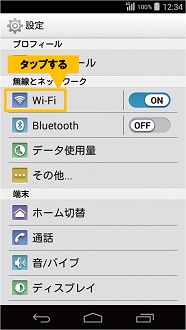
![]() 一覧から、接続するネットワークのSSIDをタップします。
一覧から、接続するネットワークのSSIDをタップします。
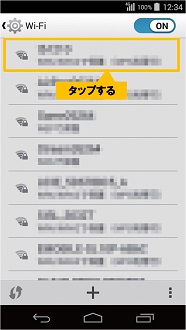
![]() ネットワークのパスワードを入力します。
ネットワークのパスワードを入力します。
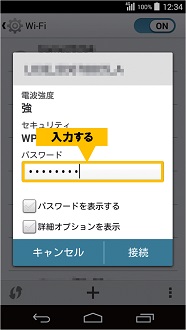
![]() <パスワードを表示する>にチェックを付けると、入力したパスワードを確認できます。<接続>をタップします。
<パスワードを表示する>にチェックを付けると、入力したパスワードを確認できます。<接続>をタップします。
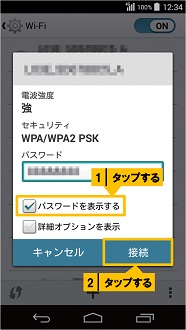
![]() 接続が成功すると、[接続済み]と表示され、ステータスバーにWi-Fiの通信状況が表示されます。
接続が成功すると、[接続済み]と表示され、ステータスバーにWi-Fiの通信状況が表示されます。

 無線LANの接続を解除する
無線LANの接続を解除する
無線LANの接続を解除したいときは、手順 ![]() の画面で接続を解除したいSSIDをタップして、<削除>をタップします。
の画面で接続を解除したいSSIDをタップして、<削除>をタップします。